Как настроить указанную область для обрезки и увеличения. В этом введении будет описан конкретный метод настройки. Возможно, вы захотите быстро изучить конкретный метод настройки.
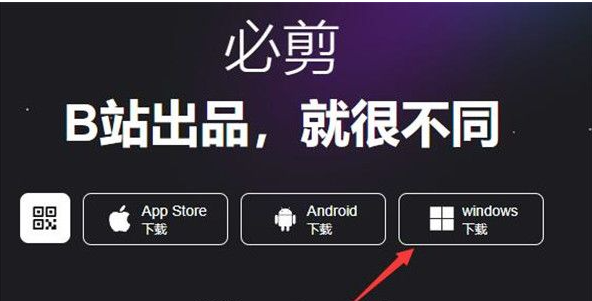
1. На первом этапе мы сначала открываем необходимое программное обеспечение на компьютере, а затем нажимаем кнопку «Начать создание» на странице программного обеспечения.
2. На втором этапе, после входа на страницу редактирования видео, мы сначала нажимаем опцию «Импортировать материал» в левом верхнем углу страницы, затем находим нужный вам файл видеоматериала на странице папки, выбираем его и нажимаем кнопку вариант «ОК»
3. На третьем этапе после открытия видеофайла нажимаем значок «+» в правом нижнем углу видео, чтобы добавить видеоматериал на видеодорожку.
4. Шаг 4: После добавления видео в трек сначала нажимаем на видео в треке и размещаем белую линию там, где нужно установить масштаб. Затем в настройках экрана в правом верхнем углу страницы делаем это. найдите параметр масштабирования и нажмите на него значок ромба справа от параметра, чтобы добавить ключевой кадр в видео.
5. На пятом шаге мы добавляем ключевой кадр до и после области, где нам нужно добавить масштаб, затем щелкните первый ключевой кадр, затем перетащите параметр масштабирования, чтобы отрегулировать масштаб в этой точке. В той же операции нажмите . следующую ключевую точку, а затем просто отрегулируйте размер масштаба
Выше приведено все содержание метода настройки указанной области необходимого вырезания и увеличения, составленное редактором. Если вы хотите узнать больше о стратегиях мобильных игр или руководствах по программному обеспечению, вы можете следить за этим сайтом. ценная информация будет обновляться в режиме реального времени каждый день. Контент, надеюсь, вам всем понравится.